在电脑出现问题或需要进行系统重装时,使用PE工具可以帮助我们轻松地进行操作。PE工具是一种便携式的系统恢复环境,可以帮助我们在不启动操作系统的情况下进行各种操作。本文将详细介绍如何使用PE工具来重装系统,并提供一些注意事项,帮助读者更好地操作。

一、准备工作
1.确定需要重装的系统版本:根据自己的需求和系统授权,确定要安装的操作系统版本。
2.下载合适的PE工具:从官方网站或可信渠道下载适合自己的PE工具。
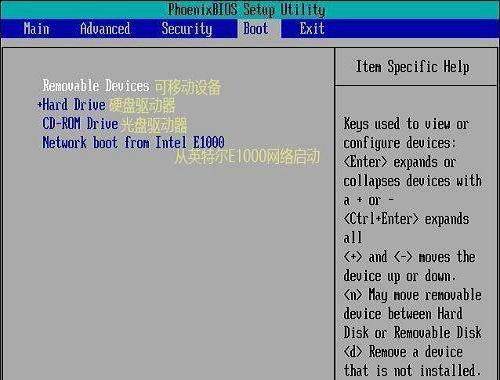
3.制作PE启动盘:使用下载的PE工具制作启动U盘或光盘,以便在需要时能够引导电脑。
二、备份重要数据
1.备份个人文件和数据:在重装系统之前,务必备份所有重要的个人文件和数据,以免丢失。
2.备份系统驱动:将当前系统中的驱动备份到外部设备或云存储中,以便安装完新系统后能够方便地恢复。
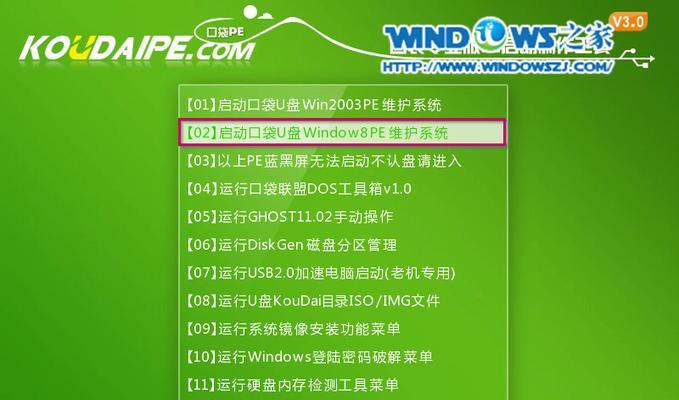
三、设置BIOS
1.进入BIOS设置界面:按下电脑开机时的指定按键(通常是Del键或F2键),进入BIOS设置界面。
2.修改启动顺序:将启动顺序调整为首选从U盘或光盘启动。
四、进入PE工具界面
1.插入PE启动盘:将制作好的PE启动盘插入电脑,并重启电脑。
2.选择PE工具:在启动时出现的菜单中选择正确的PE工具,进入PE工具界面。
五、分区与格式化
1.打开磁盘管理工具:在PE工具界面中,打开磁盘管理工具,查看当前电脑的硬盘分区情况。
2.删除原系统分区:根据需要,删除原来的系统分区,以便重新进行系统安装。
3.新建系统分区:根据自己的需求,新建一个适合安装操作系统的分区。
4.格式化分区:选择新建的系统分区,进行格式化操作,确保分区准备就绪。
六、安装操作系统
1.检测启动设备:在PE工具界面中,检测电脑硬件和设备的兼容性,确保能够正常安装操作系统。
2.运行安装程序:运行操作系统安装程序,并按照提示进行操作,选择安装位置和其他设置。
3.完成系统安装:等待系统安装完成,期间可能需要进行一些设置和配置,按照提示进行操作即可。
七、驱动安装与更新
1.安装主板驱动:在系统安装完成后,先安装主板驱动程序,以确保电脑硬件正常工作。
2.安装其他硬件驱动:根据自己的需求,安装其他硬件设备的驱动程序,以保证它们能够正常工作。
3.更新驱动程序:使用设备管理器或官方驱动软件,检查并更新已安装驱动程序,以获得更好的性能和兼容性。
八、安全设置与优化
1.安装杀毒软件:为了保护系统安全,及时安装并更新杀毒软件,对电脑进行全面的病毒扫描。
2.设置防火墙:打开系统防火墙,并根据需要进行相应的设置,以防止恶意入侵和网络攻击。
3.优化系统性能:关闭不必要的启动项和服务,清理系统垃圾文件,以提高系统的运行速度和稳定性。
九、恢复个人文件和数据
1.还原备份的个人文件:将之前备份的个人文件和数据还原到新系统中,以恢复之前的使用环境。
2.恢复驱动备份:将之前备份的系统驱动程序恢复到新系统中,以恢复之前的硬件配置。
十、注意事项
1.注意备份:重装系统前务必备份重要的个人文件和数据,以防数据丢失。
2.注意选择PE工具:从可信渠道下载PE工具,以免下载到病毒或不稳定的版本。
3.注意驱动兼容性:安装系统时,注意选择与硬件设备兼容的驱动程序,以避免出现兼容性问题。
使用PE工具重装系统是一种方便快捷的方法,可以帮助我们轻松应对系统问题。通过本文提供的教程,读者可以学会如何准备工作、制作PE启动盘、设置BIOS、分区与格式化、安装操作系统、安装驱动程序、进行安全设置和优化等步骤。希望本文对读者有所帮助,在操作过程中请谨慎并遵循相关注意事项。


